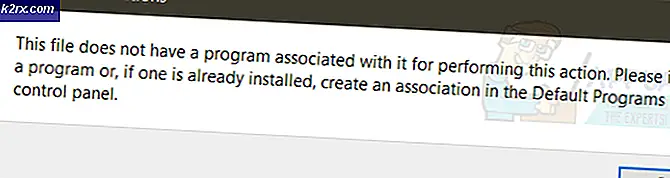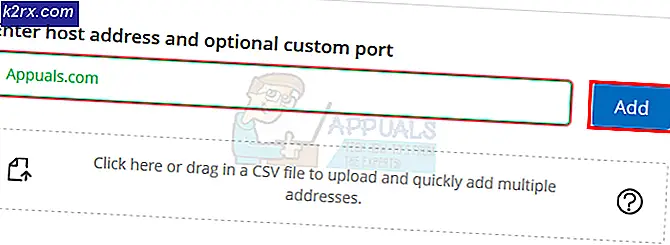วิธีการพิมพ์ Exponent บนเครื่องคอมพิวเตอร์
Exponents เป็นอักขระพิเศษที่ใช้ในการแสดงออกทางคณิตศาสตร์ที่เพิ่มตัวเลขให้กับพลังที่เฉพาะเจาะจง Exponents ใช้ในหลากหลายพื้นที่ไม่เพียง แต่เป็นตำราคณิตศาสตร์ของนักเรียนเท่านั้น แต่ยังมีการใช้ประโยชน์อย่างจริงจังในโลกของการปฏิบัติ Exponents มักจะพบในเอกสารทางธุรกิจที่พวกเขาจะใช้กันมากที่สุดในสูตรดอกเบี้ยที่น่าสนใจ นอกจากนี้นักพัฒนาซอฟต์แวร์วิศวกรและนักวิทยาศาสตร์มักต้องการให้มีเลขชี้กำลังในการทำงาน เนื่องจากเป็นกรณีดังกล่าวจึงมีความต้องการที่ชัดเจนในการพิมพ์เลขยกกำลังบนคอมพิวเตอร์ซึ่งเป็นเหตุผลที่ทำให้สามารถทำได้ทั้งหมด
วิธีที่ง่ายที่สุดและมีประสิทธิภาพมากที่สุดในการพิมพ์เลขชี้กำลังบนคอมพิวเตอร์คือใช้คุณลักษณะ superscript ที่สร้างขึ้นในเกือบทุกโปรแกรมประมวลผลคำ (เช่น Microsoft Word) โปรแกรมแก้ไขข้อความที่เรียบง่ายตรงกันข้ามไม่ได้มาพร้อมกับคุณลักษณะ superscript ซึ่งเป็นเหตุผลที่มีวิธีการด้วยตนเองเพื่อพิมพ์และแสดงเลขยกกำลังบนคอมพิวเตอร์แม้ว่าผลของวิธีนี้จะดูไม่เป็นมืออาชีพมากนักและมีน้อยมาก น่าสนใจเมื่อเทียบกับผลของคุณลักษณะ superscript คุณสามารถพิมพ์เกี่ยวกับเลขชี้กำลังบนคอมพิวเตอร์ได้สองวิธีด้วยกันคือคุณสามารถใช้คุณลักษณะ superscript บนโปรแกรมประมวลผลคำหรือคุณสามารถพิมพ์เลขยกกำลังและแสดงให้ชัดเจนว่าเป็นเลขยกกำลัง ต่อไปนี้เป็นวิธีการที่สามารถใช้ในการพิมพ์เลขยกกำลังบนคอมพิวเตอร์:
วิธีที่ 1: พิมพ์เลขยกกำลังโดยใช้คุณลักษณะ superscript
ก่อนอื่นคุณสามารถพิมพ์เลขชัยลงบนคอมพิวเตอร์โดยใช้คุณลักษณะ superscript ในโปรแกรมประมวลผลคำเช่น Microsoft Word นี่เป็นวิธีที่ง่ายและมีประสิทธิภาพที่สุดที่สามารถนำมาใช้เพื่อวัตถุประสงค์ในการพิมพ์เลขยกกำลังและเป็นวิธีการที่ให้ผลลัพธ์ที่ดีที่สุด ในการพิมพ์เลขยกกำลังโดยใช้คุณลักษณะ superscript คุณต้อง:
PRO TIP: หากปัญหาเกิดขึ้นกับคอมพิวเตอร์หรือแล็ปท็อป / โน้ตบุ๊คคุณควรลองใช้ซอฟต์แวร์ Reimage Plus ซึ่งสามารถสแกนที่เก็บข้อมูลและแทนที่ไฟล์ที่เสียหายได้ วิธีนี้ใช้ได้ผลในกรณีส่วนใหญ่เนื่องจากปัญหาเกิดจากความเสียหายของระบบ คุณสามารถดาวน์โหลด Reimage Plus โดยคลิกที่นี่- เปิด Microsoft Word
- พิมพ์ข้อความหรือการแสดงออกใด ๆ ที่เลขยกกำลังเป็นส่วนหนึ่งของ
- ก่อนที่คุณจะพิมพ์เลขยกกำลังคลิกที่ปุ่ม Superscript ในส่วน แบบอักษร ของแท็บ Home ของแถบเครื่องมือ Microsoft Word เพื่อเปิดใช้งานคุณลักษณะ Superscript หรือคุณสามารถกด Ctrl + Shift + = เพื่อเปิดใช้งานคุณลักษณะ Superscript เมื่อเปิดใช้คุณลักษณะ Superscript แล้วสิ่งที่คุณพิมพ์จะถูกพิมพ์ลงในระดับที่สูงขึ้นในบรรทัดที่เกี่ยวข้องและมีขนาดเล็กกว่าส่วนอื่น ๆ ของข้อความทำให้ข้อความที่พิมพ์จริงมีลักษณะเป็นเลขชี้กำลัง
- พิมพ์เลขยกกำลังที่มีคุณสมบัติ Superscript ไว้
- เมื่อคุณพิมพ์ตัวเลขแล้วคลิกปุ่ม Superscript ในส่วน แบบอักษร ของแท็บ หน้าแรก ของแถบเครื่องมือ Microsoft Word อีกครั้งเพื่อปิด Superscript หรือคุณสามารถกด Ctrl + Shift + = อีกครั้งเพื่อให้ได้ผลลัพธ์ที่เหมือนกัน การปิดใช้งานคุณลักษณะ Superscript ช่วยให้มั่นใจว่าข้อความที่คุณพิมพ์หลังจากเลขยกกำลังอยู่ในระดับเดียวกันและมีขนาดตัวอักษรเท่ากันกับส่วนที่เหลือของข้อความ
ผลลัพธ์สุดท้ายของวิธีนี้จะเป็นเหมือนสิ่งที่เป็นเลขชี้กำลังเหมือนเมื่อเขียนด้วยมือซึ่งเป็นข้อได้เปรียบที่สำคัญที่สุดของวิธีการนี้ที่จะนำเสนอ
วิธีที่ 2: พิมพ์เลขชี้กำลังด้วยตัวเองและแสดงเป็นหนึ่ง
หากคุณต้องการพิมพ์เลขยกกำลังที่ใดที่หนึ่งบนคอมพิวเตอร์ที่ไม่สนับสนุนหรือมีคุณลักษณะ Superscript อย่ากลัว - คุณยังสามารถพิมพ์เลขยกกำลังได้ สิ่งที่คุณต้องทำคือตรวจสอบให้แน่ใจว่าเลขชี้กำลังที่คุณพิมพ์จะแสดงเป็นเลขยกกำลังโดยใช้สัญลักษณ์พิเศษ เมื่อต้องการใช้วิธีนี้ในการพิมพ์เลขชี้กำลังบนคอมพิวเตอร์คุณต้อง:
- เลื่อนตัวชี้เมาส์ไปที่ตำแหน่งใดก็ตามบนหน้าจอที่คุณต้องการพิมพ์เลขยกกำลัง
- กด Shift + 6 เพื่อพิมพ์ เครื่องหมาย สัญลักษณ์ ( ^ ) หรือคุณสามารถกด Shift + 8 สองครั้งเพื่อพิมพ์สอง เครื่องหมายดอกจัน ( * ) ทั้งสองตัวเลือกมีคุณสมบัติครบถ้วน - ไม่ว่าจะเป็นที่ใดก็ตามที่พบในที่นี้ก็เป็นที่เข้าใจกันว่าหมายเลขที่ตั้งอยู่โดยตรงหลังจากที่เป็นเลขชี้กำลังของข้อความที่มาก่อนสัญลักษณ์
- พิมพ์เลขยกกำลังทันทีหลังจากสัญลักษณ์ (s)
ผลลัพธ์สุดท้ายของวิธีนี้ไม่ได้เป็นอย่างมืออาชีพหรือดูสะอาดเป็นผลลัพธ์สุดท้ายของคุณลักษณะ Superscript แต่พิมพ์เลขชี้กำลังและใช้สัญลักษณ์พิเศษเพื่อให้แน่ใจว่ามีการแสดงเป็นหนึ่งเดียวมากกว่าพอที่จะทำให้งานเสร็จสิ้น
PRO TIP: หากปัญหาเกิดขึ้นกับคอมพิวเตอร์หรือแล็ปท็อป / โน้ตบุ๊คคุณควรลองใช้ซอฟต์แวร์ Reimage Plus ซึ่งสามารถสแกนที่เก็บข้อมูลและแทนที่ไฟล์ที่เสียหายได้ วิธีนี้ใช้ได้ผลในกรณีส่วนใหญ่เนื่องจากปัญหาเกิดจากความเสียหายของระบบ คุณสามารถดาวน์โหลด Reimage Plus โดยคลิกที่นี่